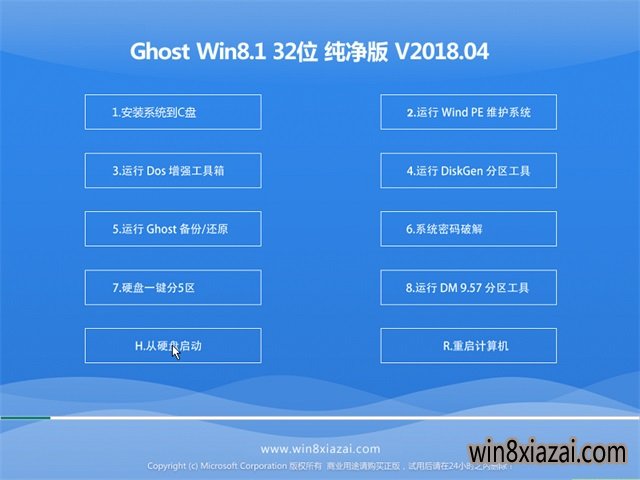高手教你Access中使用外部数据的方法
何时使用导入或联接
在Access中,可以很方便地从外部数据库中获取数据,这些数据库包括现在所有的各种主流数据库,像Dbase、Sybase、Oracle、Foxpro等。这样你就不用去一个一个地重新输入原来的数据了。 在Access中,可以用“获取外部数据”命令来获取外部数据库的数据,这个命令包括两种方式“导入”和“链接表”。对于不同的外部数据库可以用不同的获取方式。而且在Access中,不光可以获取外部数据,还可以导出别的数据库,就是将用Access建立的数据库保存为别的数据库形式,像FOXPRO,DBASE数据库等。
单击“文件”菜单中的“获取外部数据”项,弹出一个子菜单,上面有“导入”和“链接表”两个选项。我们单击其中的一个选项就可以实现导入或联接一个外部的数据库。虽然这两个命令的功用都是打开外部的一个数据库,并从中获取需要的数据,但在使用上,还是有差别的。 在我们使用“导入”这个方法来获取外部数据时需要注意几个条件。一、需要我们打开的数据库文件相对来说比较小,而且不会被其他数据库应用程序的用户频繁更改。二、不需要与其他数据库应用程序的用户共享数据。三、你正在替换以前的数据库应用程序,而且不再需要以前的数据格式。四、在使用其他数据库中的数据时,需要最佳性能。
使用“链接表”方法来获取外部数据时也需要注意几个条件:
一、需要打开的文件比较大,甚至比本地Access数据库的最大容量(1GB)还要大。
二、这个文件经常被其他数据库应用程序的用户更改。
三、必须在网络上与其他数据库应用程序的用户共享这个文件。
四、需要把应用程序分布到几个单独的用户那里,而且,你可能要不断更新开发的应用程序接口,将“应用程序”与数据分开可以更容易地更新应用程序,而不会干扰用户积累的数据。
这就是为什么要在“获取外部数据”这个过程当中设置两种方法。如果要用的数据库并不大,但每天都可能要修改,而且由几个人来修改不同的部分,对于这种情况,最重要的是每天都有新的数据要处理,而单纯的将表导入进来,由于在Access中开发新的系统需要一定的时间,在这段时间内就有可能有新的数据输入进来。开始导入的数据就有很多可能已经更新了。所以这时使用“链接表”就不会出现这种问题,干扰到别的用户积累的数据。当然在Access中执行现在这台机器上的数据库文件是最快的,使用链接常常会因为很多原因使你的工作变得很慢,这点是你必须考虑的。

如何联接外部数据
我们先来打开一个Access数据库,

单击“文件”菜单上的“获取外部数据”项,并单击其子菜单上的‘链接表’命令。现在弹出一个对话框,很像Access中打开一个文件的对话框。

我们现在导入一个DBASE数据库文件。先将鼠标移动到“文件类型”下拉框上,单击鼠标左键,弹出一个下拉列表。

这些文件类型链接的方法基本上是一样的,你只要选中相应的数据库类型,并且选中需要的数据库文件,就可以完成链接工作。
例如,现在我要将DBASE 5数据库文件“用户数据库.dbf”中的表链接到Access中来,只要先在文件类型下拉框中选中“DBASE 5”,然后在“查找范围”下拉框中选中这个文件的所在目录,选择“用户数据库.DBF”项,双击,

很快在屏幕上就会弹出一个提示框,告诉我们这次链接操作已经成功,单击“确定”按钮。
我们又回到“链接”对话框上了,将这个导入对话框关闭,现在会发现在数据库窗口的表对象中“已有的对象列表”中已经有了一个名字为“用户数据库”的表了。

打开这个表看看,表中的数据和原来DBASE 5数据表中的数据是一致的。这样就能很方便地将原来的系统更新,不必担心数据转化的问题了。
导入一个数据库文件
刚才我们已经知道如何使用“链接表”的方法来获得DBASE上的数据,现在讲讲怎样“导入”外部数据的方法。
打开一个Access数据库,单击“文件”菜单中的“获取外部数据”项,选择“导入”命令。

我们先将鼠标移动到“文件类型”的下拉框上,单击鼠标左键,弹出下拉列表框里面列出了多种数据库文件类型。

现在要将PARADOX 数据库文件“库存.db”导入到Access中来,只要先在“文件类型”下拉框中选中“Paradox”,然后在“查找范围”下拉框中选中这个文件的所在目录,选择“库存.db”文件,并单击“导入”按钮。

Access提示我们刚才导入PARADOX文件已经成功了。关闭导入对话框,会发现在数据库窗口的表对象中“已有的对象列表”中已经有了一个名字为“用户数据库”的表了。

双击“库存”这一项,打开这个表看看,我们发现原来“导入”和“链接表”来获取外部数据的方法基本一样的。
如何导出数据
刚才我们讲了两种获取外部数据的方式,而我们有时也需要将Access生成的数据库中的数据导出,成为其他类型数据库文件中的数据,以便别人使用,所以Access也设置了一种导出功能。它和导入功能正好相反。Access中凡是能导入的数据库文件格式,在导出数据库中的数据时也都是在导出时文件的一种选择类型。
如果我们要将表“书目”导出成一个DBASE 5中的表,可以先在“已有表列表”中选择这个表,

然后单击“文件”菜单上的“导出”命令,先在导出的“保存类型”下拉框中选中DBASE 5,

然后选择要保存的位置,输入要保存的文件名,

之后单击“保存”按钮就可以了。这样一个新的DBASE 5文件已经生成了。
现在的这个文件已经是一个独立的DBASE 5文件了。你可以随时使用别的软件调用这个新的DBASE 5文件了。
如何导入一个SYBASE数据库中的表
在Access中,要想导入一个SYBASE数据库中的表,并不能像导入DBASE表那么容易,这时会用到ODBC DATABASE,实际上在我们导入DBASE数据表的时候也用到了ODBC,但是因为Access直接就带有DBASE的ODBC驱动程序,所以我们可以很方便地将这些数据表导入、链接或导出。而对于像SYBASE这样的数据库,Access中并不带它的ODBC驱动程序。所以先要在windows的ODBC管理器中先添加SYBASE的ODBC驱动程序。如果windows的ODBC中已经有了SYBASE的驱动,只要像导入DBASE数据表那样,先在弹出的对话框中的“文件类型”下拉框中选择Odbc datebase,这时就会弹出一个“选定数据源”对话框,

单击“机器数据源”选项卡,选中“Powersoft demo db V6”项,然后再单击“确定”按钮。并在导入对象列表中选择需要导入的Sybase表就可以了。

在科研中,常常用文本文件来保存程序的计算结果,当计算完成以后,所有的计算结果都会按照一定的顺序进行存储,但这样保存的数据在进行数据的再处理时非常不方便,如果能将这些数据输入相应的Access数据库中就能很方便地对他们进行统计计算,分类和绘制图表了。为了实现这个目的,Access就提供了导入这样的文本文件的能力。
例如现在要导入文本文件“data1.txt”,那就先单击“文件”菜单上的“导入”命令,选择“文本文件”类型,找到文本文件“data1.txt”,

什么是ODBC
虽然很多数据库中都用SQL语言,而且SQL语言也有标准,但是大多数的软件公司在使用这种语言来处理其产品的特殊功能时,都有一些变化或者有所发展,还有,在标准建立以前,就已经发展了几个产品,所以生产这些产品的公司都发明了自己的SQL语法,这种语法与正式标准不同。
为了解决这个问题,在几年前,由三十多家著名的软硬件公司组成了一个组织,这个组织的目的是定义执行SQL的共同基础,以使其成员的产品都可以使用它来彼处交流数据,后来微软公司宣布了针对Windows操作系统设计的那个产品,就是使用这个接口来访问SQL数据库的的产品,并将这个产品正式称为开放数据库连接性标准,即ODBC,接着十多个数据库和应用软件供应商开始在他们的产品中提供ODBC支持。这样就使得在今天的Access中可以方便的从别的支持ODBC的数据库中获取数据。

推荐系统
windows11中文版镜像 微软win11正式版简体中文GHOST ISO镜像64位系统下载
语言:中文版系统大小:5.31GB系统类型:Win11windows11中文版镜像 微软win11正式版简体中文GHOST ISO镜像64位系统下载,微软win11发布快大半年了,其中做了很多次补丁和修复一些BUG,比之前的版本有一些功能上的调整,目前已经升级到最新版本的镜像系统,并且优化了自动激活,永久使用。windows11中文版镜像国内镜像下载地址微软windows11正式版镜像 介绍:1、对函数算法进行了一定程度的简化和优化
微软windows11正式版GHOST ISO镜像 win11下载 国内最新版渠道下载
语言:中文版系统大小:5.31GB系统类型:Win11微软windows11正式版GHOST ISO镜像 win11下载 国内最新版渠道下载,微软2022年正式推出了win11系统,很多人迫不及待的要体验,本站提供了最新版的微软Windows11正式版系统下载,微软windows11正式版镜像 是一款功能超级强大的装机系统,是微软方面全新推出的装机系统,这款系统可以通过pe直接的完成安装,对此系统感兴趣,想要使用的用户们就快来下载
微软windows11系统下载 微软原版 Ghost win11 X64 正式版ISO镜像文件
语言:中文版系统大小:0MB系统类型:Win11微软Ghost win11 正式版镜像文件是一款由微软方面推出的优秀全新装机系统,这款系统的新功能非常多,用户们能够在这里体验到最富有人性化的设计等,且全新的柔软界面,看起来非常的舒服~微软Ghost win11 正式版镜像文件介绍:1、与各种硬件设备兼容。 更好地完成用户安装并有效地使用。2、稳定使用蓝屏,系统不再兼容,更能享受无缝的系统服务。3、为
雨林木风Windows11专业版 Ghost Win11官方正式版 (22H2) 系统下载
语言:中文版系统大小:4.75GB系统类型:雨林木风Windows11专业版 Ghost Win11官方正式版 (22H2) 系统下载在系统方面技术积累雄厚深耕多年,打造了国内重装系统行业的雨林木风品牌,其系统口碑得到许多人认可,积累了广大的用户群体,雨林木风是一款稳定流畅的系统,一直以来都以用户为中心,是由雨林木风团队推出的Windows11国内镜像版,基于国内用户的习惯,做了系统性能的优化,采用了新的系统
雨林木风win7旗舰版系统下载 win7 32位旗舰版 GHOST 免激活镜像ISO
语言:中文版系统大小:5.91GB系统类型:Win7雨林木风win7旗舰版系统下载 win7 32位旗舰版 GHOST 免激活镜像ISO在系统方面技术积累雄厚深耕多年,加固了系统安全策略,雨林木风win7旗舰版系统在家用办公上跑分表现都是非常优秀,完美的兼容各种硬件和软件,运行环境安全可靠稳定。win7 32位旗舰装机版 v2019 05能够帮助用户们进行系统的一键安装、快速装机等,系统中的内容全面,能够为广大用户
番茄花园Ghost Win7 x64 SP1稳定装机版2022年7月(64位) 高速下载
语言:中文版系统大小:3.91GB系统类型:Win7欢迎使用 番茄花园 Ghost Win7 x64 SP1 2022.07 极速装机版 专业装机版具有更安全、更稳定、更人性化等特点。集成最常用的装机软件,集成最全面的硬件驱动,精心挑选的系统维护工具,加上独有人性化的设计。是电脑城、个人、公司快速装机之首选!拥有此系统
番茄花园 Windows 10 极速企业版 版本1903 2022年7月(32位) ISO镜像快速下载
语言:中文版系统大小:3.98GB系统类型:Win10番茄花园 Windows 10 32位极速企业版 v2022年7月 一、系统主要特点: 使用微软Win10正式发布的企业TLSB版制作; 安装过程全自动无人值守,无需输入序列号,全自动设置; 安装完成后使用Administrator账户直接登录系统,无需手动设置账号。 安装过程中自动激活
新萝卜家园电脑城专用系统 Windows10 x86 企业版 版本1507 2022年7月(32位) ISO镜像高速下载
语言:中文版系统大小:3.98GB系统类型:Win10新萝卜家园电脑城专用系统 Windows10 x86企业版 2022年7月 一、系统主要特点: 使用微软Win10正式发布的企业TLSB版制作; 安装过程全自动无人值守,无需输入序列号,全自动设置; 安装完成后使用Administrator账户直接登录系统,无需手动设置账号。 安装过程
热门系统
- 1华硕笔记本&台式机专用系统 GhostWin7 32位正式旗舰版2018年8月(32位)ISO镜像下载
- 2深度技术 Windows 10 x86 企业版 电脑城装机版2018年10月(32位) ISO镜像免费下载
- 3电脑公司 装机专用系统Windows10 x86喜迎国庆 企业版2020年10月(32位) ISO镜像快速下载
- 4雨林木风 Ghost Win7 SP1 装机版 2020年4月(32位) 提供下载
- 5深度技术 Windows 10 x86 企业版 六一节 电脑城装机版 版本1903 2022年6月(32位) ISO镜像免费下载
- 6深度技术 Windows 10 x64 企业版 电脑城装机版2021年1月(64位) 高速下载
- 7新萝卜家园电脑城专用系统 Windows10 x64 企业版2019年10月(64位) ISO镜像免费下载
- 8新萝卜家园 GhostWin7 SP1 最新电脑城极速装机版2018年8月(32位)ISO镜像下载
- 9电脑公司Ghost Win8.1 x32 精选纯净版2022年5月(免激活) ISO镜像高速下载
- 10新萝卜家园Ghost Win8.1 X32 最新纯净版2018年05(自动激活) ISO镜像免费下载
热门文章
- 1迅雷云播“手机看片神器”使用教程(随时随地秒速离线云播放)
- 2微信公众号怎么年审? 微信公众号年审流程及所需材料介绍
- 3Win10怎么设置网络按流量计费 Win10网络设置流量收费教程
- 4i7 6700主频是多少 i7-6700参数详解
- 5Steam提示“需要在线进行更新,请确认您的网络连接正常”怎么办?
- 6win7蓝屏代码7f指什 怎么解决 很严重
- 7安卓手机安装运行win7系统教程 安卓手机装win7系统教程
- 8aoc一体机电脑win10改win7系统及bios设置
- 9华硕b460主板装win7系统及bios设置教程 10代CPU安装Win7教程 BIOS设置 U盘启动 完美支持USB驱动
- 10高通骁龙8cx怎么样 高通骁龙8cx处理器详细介绍
常用系统
- 1大白菜Ghost Win8.1 (X32) 完美纯净版2018年04(绝对激活) ISO镜像免费下载
- 2番茄花园Ghost Win8.1 (X32) 纯净版2020年4月(免激活) ISO镜像免费下载
- 3电脑公司Ghost Win8.1 X64位 新春特别 纯净版2020年2月(自动激活) ISO镜像快速下载
- 4笔记本系统Ghost Win8.1 (32位) 元旦特别 极速纯净版2020年1月(免激活) ISO镜像高速下载
- 5深度技术Ghost Win8.1 x64 纯净版2019年6月(完美激活) ISO镜像高速下载
- 6笔记本系统Ghost Win8.1 (32位) 极速纯净版2020年8月(免激活) ISO镜像高速下载
- 7电脑公司 装机专用系统Windows10 x86中秋特别 企业版 版本1903 2021年9月(32位) ISO镜像快速下载
- 8深度技术Ghost Win7 Sp1 电脑城万能装机版2022年2月(32位) ISO高速下载
- 9新萝卜家园 Ghost Win7 x64 SP1 极速版2019年4月(64位) 好用下载
- 10笔记本&台式机专用系统 Windows10 喜迎国庆 企业版 2020年10月(64位) 提供下载